Лекция
Привет, Вы узнаете о том , что такое блок-схема ремонта ноутбука, Разберем основные их виды и особенности использования. Еще будет много подробных примеров и описаний. Для того чтобы лучше понимать что такое блок-схема ремонта ноутбука, структурная схема ноутбука , настоятельно рекомендую прочитать все из категории Диагностика, обслуживание и ремонт электронной и радиоаппаратуры.
Необходимо понимать, что готового решения диагностики и поиска неисправностей ноутбука - нет, т к для кажой моджели сущестуют свои особенности, однако есть некие закономерности вытикающие из того что каждый ноубук состоит из типовых чатей. см рис .1.

Большинство электрических схем имеют на своих первых страницах, блок-диаграмму, которая предоставляет информации обо всех компонентах платы в кратком изложении.
В ней есть много информации:
- сокет процессора.
- PCH или северный мост
- южный мост.
- BIOS (можно также увидеть, в карте использует один или два биос).
- название основных компонентов.
- в некоторых схемах, еще имеется информацию страницы блоков.
Основные составляющие материнской платы:
Так или иначе, в разных вариантах реализации (в одном корпусе или в разных, на одной плате или на разных)
эти узлы присутствуют в любом ноутбуке.
При условии исправности и наличия на материнской плате этих деталей возможен старт ноутбука,
но при этом для возможности нормальной работы с ноутбуком необходимы еще:
жесткий диск, матрица (дисплей), клавиатура, и желательно наличие мыши либо тачпада, LAN-контроллера.
Названия сигналов уходит далеко в прошлое когда были транзисторы, также происхождение сигналов это слова с английского
GND-ground земля,
CORE-ядро.
VCC, VEE, VDD, VSS
Обозначения цепей питания проистекают из области анализа схем на транзисторах, где, обычно, рассматривается схема с транзистором и резисторами подключенными к нему. Напряжение (относительно земли) на коллекторе (collector), эмиттере (emitter) и базе (base) обозначают VC, VE и VB.
Резисторы подключенные к выводам транзистора обозначим RC, RE и RB.
Напряжение на дальних (от транзистора) выводах резисторов часто обозначают VCC, VEE и VBB. На практике, например для NPN транзистора включенного по схеме с общим эмиттером, VCC соответствуют плюсу, а VEE минусу источника питания. Соответственно для PNP транзисторов будет наоборот.
Аналогичные рассуждения для полевых транзисторов N-типа и схемы с общим истоком дают объяснение обозначений VDD и VSS (D — drain, сток; S — source, исток): VDD — плюс, VSS — минус. Как написано выше, Vcc и Vee используются для схем на биполярных транзисторах (VCC - плюс, VEE — минус), а Vdd и Vss для схем на полевых транзисторах (VDD - плюс, VSS — минус). Такое обозначение не совсем корректно, так как микросхемы состоят из комплементарных пар транзисторов. Например, у КМОП микросхем, плюс подключен к P-FET истокам, а минус к N-FET истокам. Тем не менее, это традиционное устоявшее обозначение для цепей питания независимо от типа проводимости используемых транзисторов.
Для схем с двух полярным питанием VCC и VDD могут интерпретироваться как наибольшее положительное, а VEE и VSS как самое отрицательное напряжение в схеме относительно земли.
Земля может быть разной, например, сигнальная, соединение с корпусом, заземление.
Некоторые обозначения:
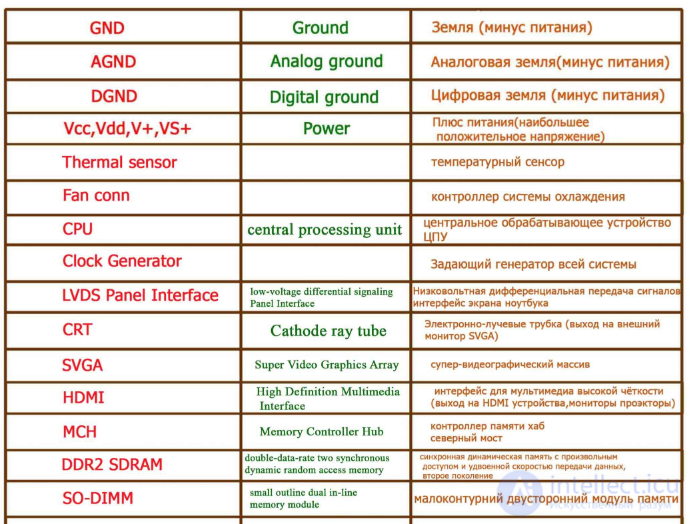
Работа всех узлов нотубука обеспечивается подсистемой питания.
Это отдельная довольно сложная по организации часть общей схемы. Она как правило организована на наборе
так называемых ШИМ-контроллеров, обеспечивающих необходимый уровень напряжения питания основных и не очень чипов.
Если компьютер регулярно виснет или «не любит» какого-то пользователя, то это говорит не о мистических способностях последнего, а о генерировании им лишней статической нагрузки. Лучший способ избавиться – как следует заземлить шнур питания, а также сетевой и модемный.
Радиопомехи (радиочастотная интерференция) могут возникнуть рядом с мощными радиопередатчиками или станциями сотового оператора. Проявляются в неспецифических зависаниях, которые ликвидируются, если перенести ноутбук в другое место. Помочь могут экранированные шнуры, которые, впрочем, можно изготовить и самому – достаточно надеть на кабель кольцевой железный сердечник.
Но бывает более печальная ситуация – Windows / Linux /MacOs не загружается. Попробуем вылечить. При старте ОС удерживаем F8 некоторое время, пока не появится меню дополнительных вариантов загрузки Windows / Linux / MacOs / Bios. Перемещаться можно клавишами со стрелками или мышкой в зависимости от ОС. Из представленных режимов (если используем виндовс) нам нужны лишь три:
1. Включить режим VGA – операционная система загружается, используя настройки для графической карты по умолчанию. Данный режим поможет при установке несовместимого видео-драйвера, когда игрушка не заменяет стандартный драйвер на оптимизированный под нее и после зависания не производит обратную замену.
2. Загрузка последней удачной конфигурации (в Windows Vista для этого надо сначала войти в Безопасный режим и выбрать «Восстановление системы») – операционная система загружается с использованием данных реестра и драйверов, сохраненных при последнем успешном завершении работы. Все изменения, сделанные со времени последней загрузки, будут утеряны. Данный вариант не устраняет неполадки, вызванные повреждением или отсутствием драйверов или файлов, а лишь позволяет восстановить ОС в случае неполадок, вызванных вирусами или неправильно настроенным драйвером. Если графический интерфейс уже не грузится, воспользуйтесь командной строкой: C: \%systemroot%system32/restore/ rstrui.exe.
3. Безопасный режим – операционная система загружается, используя лишь файлы, необходимые для запуска основных компонентов Windows, к тому же с настройками по умолчанию. Например, для мыши используется «универсальный» драйвер, который не будет поддерживать ничего, кроме правой/левой кнопки. Если загрузка заваливается – удерживайте во время загрузки этого режима клавишу Esc, это исключит подключение драйверов не от Microsoft. Если удалось загрузиться и причина сбоя известна – устраняем ее. Если нет – попробуйте вспомнить, не устанавливали ли вы в прошлый сеанс работы новые программы или драйверы, не изменяли ли настройки. Если проблема с драйверами и новый драйвер оказался хуже старого – надо вернуть все, как было. Выделяем устройство в Диспетчере устройств, переходим на вкладку Драйвер , нажимаем пункт Откатить и следуем инструкциям. Если это не помогает, ищем проблему.
Наиболее простой вариант – проверьте системный диск на ошибки (об этом см. в разделе «Поддержка работоспособности ноутбука»), а файлы – антивирусом, желательно с обновленными базами сигнатур и настройкой на проверку любых файлов (проверка в безопасном режиме гораздо эффективнее, чем в обычном). Как ни странно, 96 % проблем решается именно так. А вот с оставшимися 5 % придется повозиться.
В папке C: WindowsSystem находится утилита sfc. exe. Она поверяет целостность системных файлов и, если находит повреждения, – переустанавливает их. Это отличное средство, когда есть подозрения, что компьютер заражен (червем, трояном), а антивирус молчит. Однако большинство взломов активации, а также ручная правка системных файлов приводят к «несанкционированному доступу» к файлам с точки зрения sfc.exe. Так что следует вести четкий список файлов, которые sfc.exe вернула в «нормальное» состояние.
Итак, если «очистка » не помогла, проверяем список оборудования в Диспетчере устройств , там не должно быть комплектующих с вопросом или восклицательным знаком. Нет, компьютер может так работать, но его стабильность и быстродействие будут низкими. Если почему-то не получается, скорее всего, эти устройства не нужны – отключите их через BIOS, а если не получается или вы опасаетесь сделать что-то неправильно, то сделайте это через Диспетчер устройств (хотя это не совсем правильно и может не решить проблему, так как ОС видит эти «некорректные» устройства, хоть и не использует их).
Теперь от программных манипуляций переходим к железячным. Об этом говорит сайт https://intellect.icu . Если Windows не может загрузить свое ядро (файлы hal.dll или ntdll.dll), то, скорее всего, дело или в вирусе, или сбоит ОЗУ. При постоянных подвисаниях стоит почистить ноутбук от пыли – напомню, что пыль не только хорошей теплоизолятор, но и может проводить ток (небольшой, конечно, но вполне достаточный для того, чтобы благодаря наводкам что-то заглючило). Заходим в BIOS и сбрасываем установки на те, что были по умолчанию (в разделе EXIT обычно есть специальный пункт).
Если ничего не получается – значит, надо переустанавливать ОС. Только нужно сделать резервную копию имеющихся в системе драйверов (всех сразу или по отдельности). Ведь некоторые драйверы в свободный доступ просто не выкладываются.
Помните, что стационарный ПК лучше не выбрасывать, даже если он устарел. Компьютерное железо смертно, как и все в подлунном мире, так что старый ПК выручит, если при ремонте придется выходить в Интернет и искать информацию, скачивать новые драйверы. И если что-то перестало работать, вспоминайте почаще один из законов Мэрфи: «Если ничего не работает, прочтите, наконец, инструкцию». Сразу после покупки надо хотя бы разобраться с назначением дополнительных кнопок на корпусе. Ведь нет ничего обиднее, чем через год-два обнаружить неиспользуемый функционал. Если же так ничего и не помогло – переустанавливайте ОС, несите в ремонт или вызывайте компьютерного специалиста на дом – выбор за вами.
Диагностика неисправности ноутбука это сложная тема и у каждого имеется свой подход к решению данной проблемы. В этой статье мы хотим поделиться своим опытом выявления неисправности материнских плат. Конечно же, полностью разобрать все нюансы и проблемы, возникающие при тестировании плат в одной статье не получится. Поэтому изложим материал в сжатой форме, что бы был понятен принцип диагностики.
Причин неработоспособности ноутбука существует множество. Поэтому рассмотрим самые сложные случаи, при которых стандартные операции, такие как блочная замена комплектующих не помогает и все упирается в неработоспособность материнской платы.
Проблема, из-за которой материнская плата не работает, может скрываться на этапе до или после выполнения инструкций BIOS.
В этой статье мы будем рассматривать проблемы, возникающие до выполнения BIOS.
В качестве примера возьмем ноутбук A6F.
Для того что бы выяснить почему плата не подает признаков жизни, нужно для начала разобраться в схеме распределения питания и последовательности запуска(Power On Sequence).
Последовательность запуска – схематическое отображение процесса запуска платы от момента подачи напряжений на плату до готовности процессора к выполнению задач BIOS.
Весь процесс запуска разбит на 14 этапов, на каждом из которых можно увидеть, что происходит с платой и если плата не стартует, то выполняя проверку шаг за шагом 1-14, можно определить на каком этапе возникла проблема и устранить ее.
Так выглядит последовательность запуска ноутбука A6F.
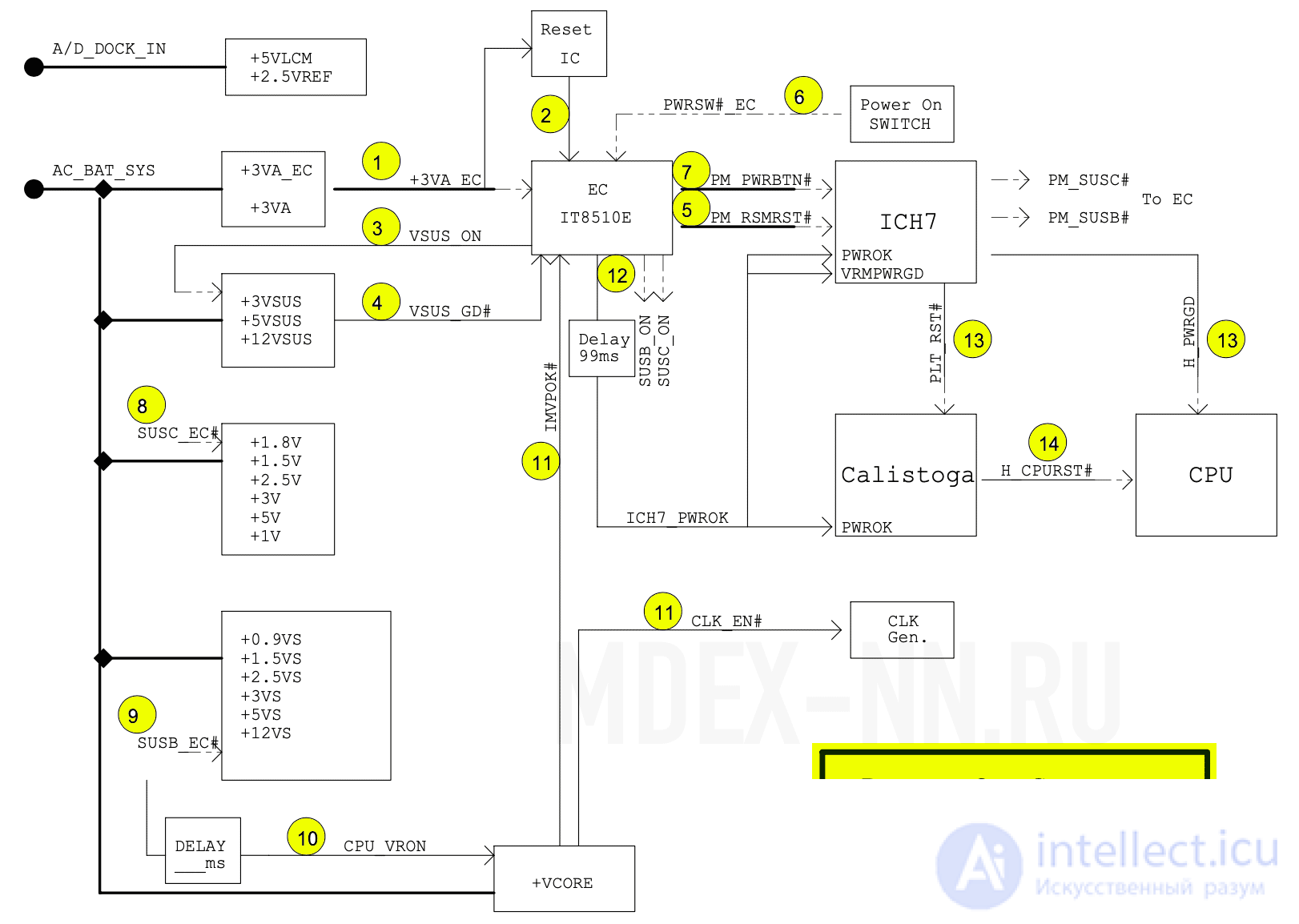
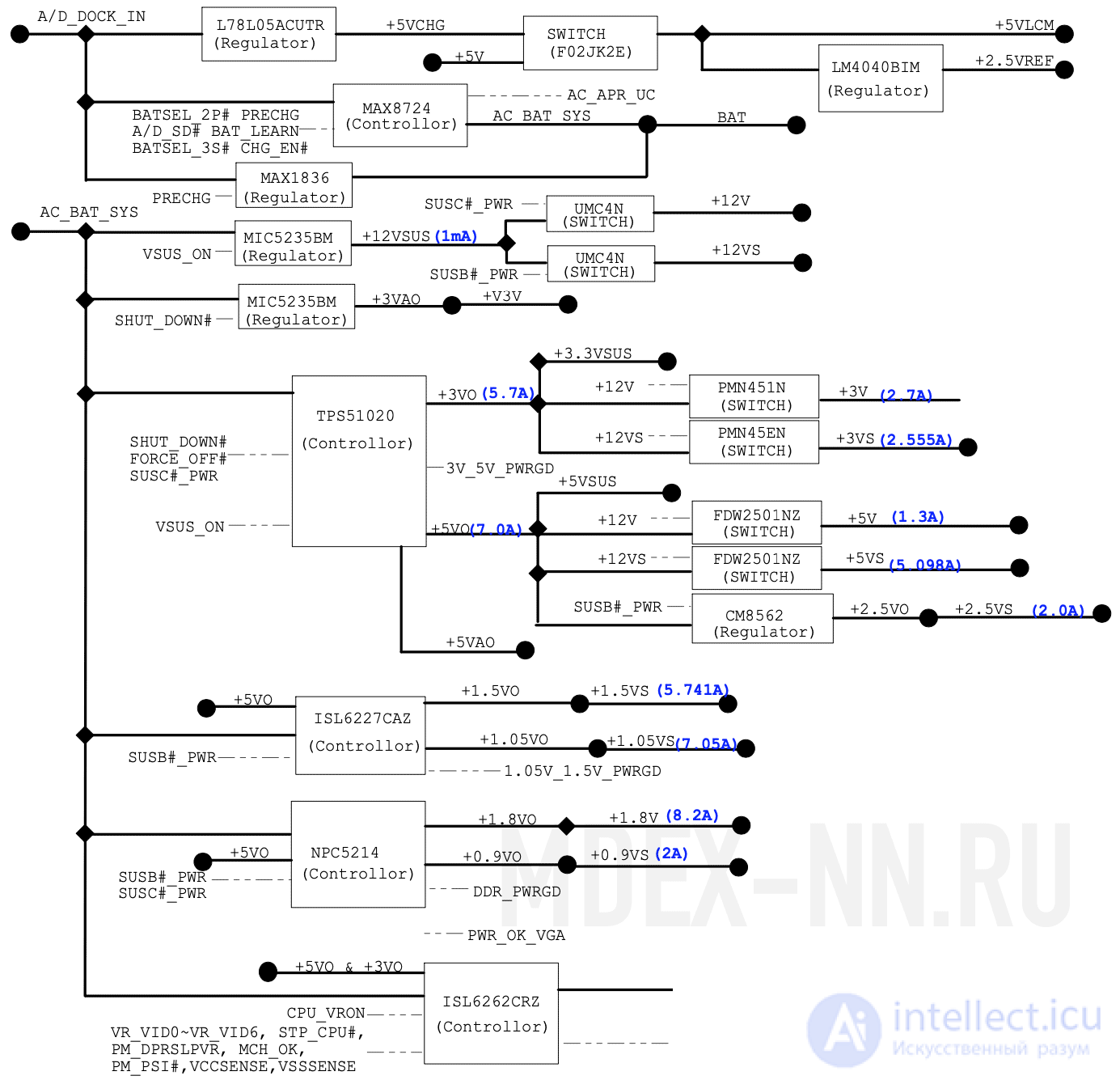
Разберем шаг за шагом последовательность запуска и рассмотрим типичные проблемы на каждом из этапов запуска.
Как видим, весь процесс разбит на 14 этапов, но до выполнения 1го этапа существует еще один не менее важный для диагностики. Он отвечает за подачу входных напряжений на плату. Условно обозначим этот этап «0-1».
0-1 Входные напряжения (напряжения источников питания AD_DOCK_IN и AC_BAT_SYS)
Отсутствие входных напряжений является распространенной проблемой. Происходит это из-за некачественных источников питания или из-за перегрузки, вызванной высоким потреблением любого из компонентов использующих внешнее питание.
Напряжения входа(19В) проходят дистанцию с чекпоинтами и далеко не всегда доходят до финиша. Эту дистанцию можно отобразить в упрощенной блок схеме:

Более подробно участок схемы (Разъем – Pmosfet) выглядит следующим образом:
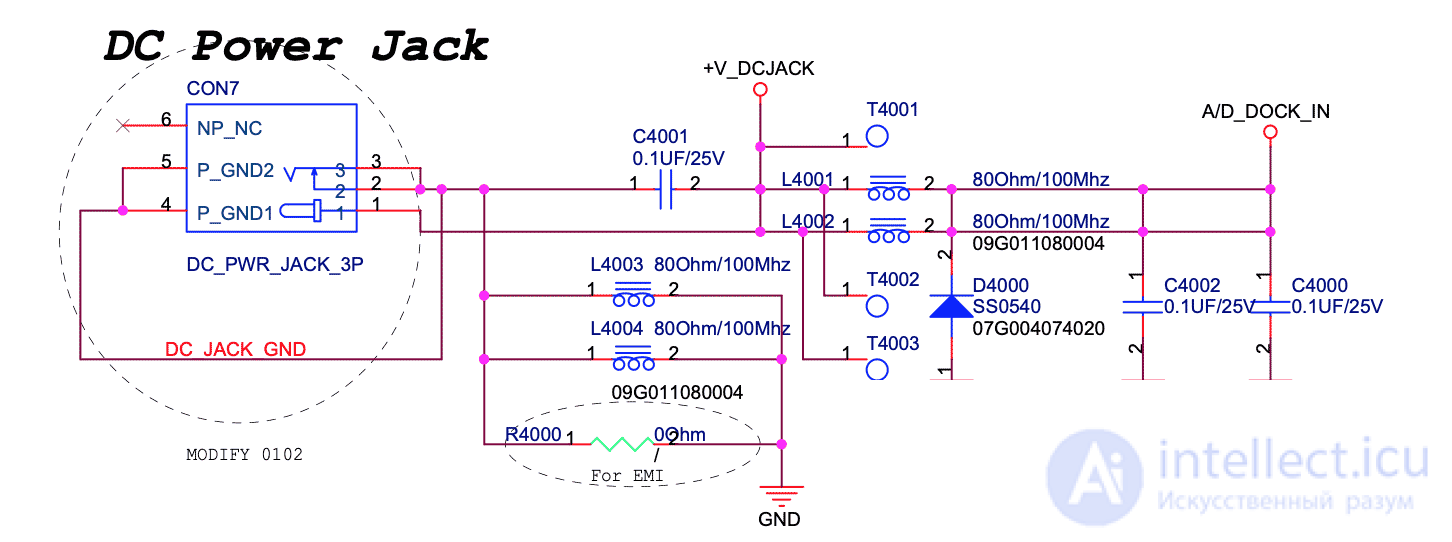

Необходимо исключить вариант короткого замыкания (КЗ) по AC_BAT_SYS (19В). Чаще всего КЗ заканчивается не дальше чем на силовых транзисторах в цепях требующих высокой мощности (питане процессора, видео-карты) или на керамических конденсаторах. В ином случае необходимо проверять все к чему прикасается AC_BAT_SYS.
Если КЗ отсутствует, то обращаем внимание на контроллер заряда и P-MOS транзисторы, которые являются своеобразным «разводным мостом» между блоком питания и аккумулятором. Контроллер заряда выполняет функцию переключателя входных напряжений. Для понимания процесса работы, обратимся к datasheet, в котором нас интересует минимальные условия работы контроллера заряда:
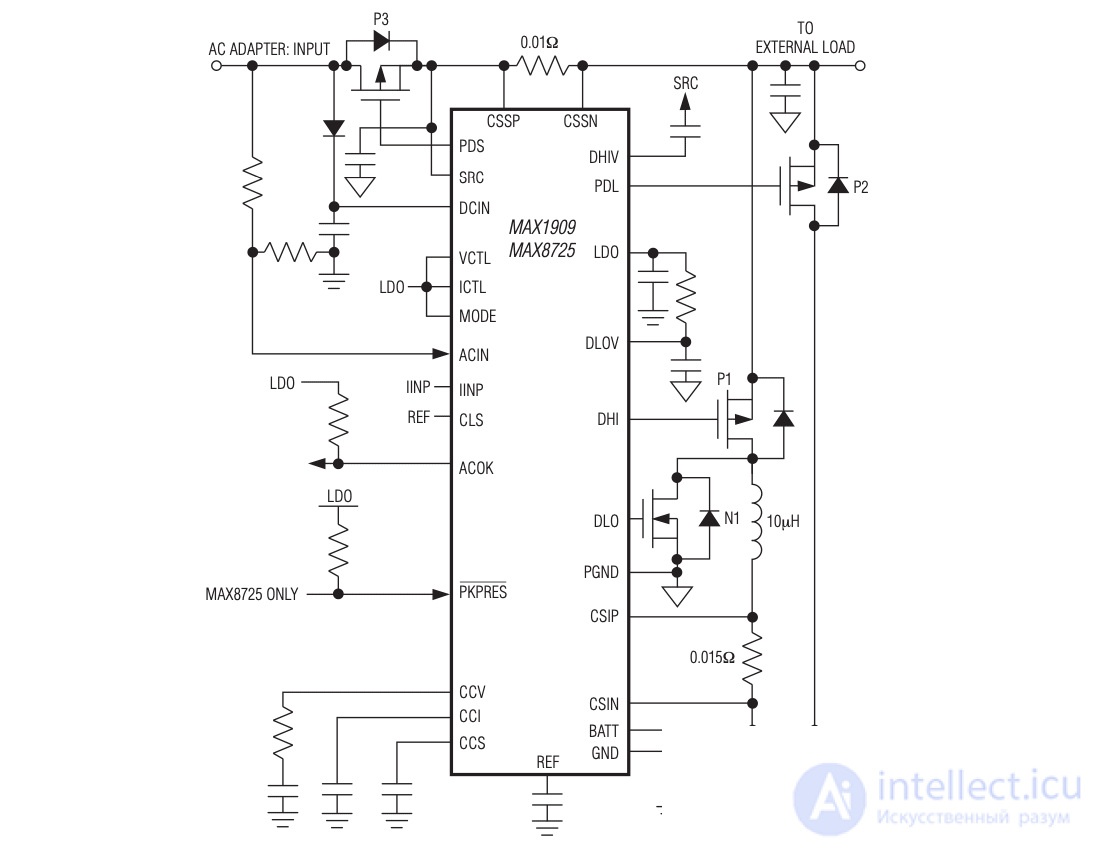
Как видно по схеме, контроллер MAX8725 управляет транзисторами P3 и P2. Тем самым переключает источники питания БП и Аккумулятор.
P3 отвечает за блок питания, P2 – за аккумулятор. Необходимо проверить работоспособность этих транзисторов.
Разберем принцип работы контроллера:
При отсутствии основного питания, контроллер автоматически закрывает транзистор P3 (управляющий сигнал PDS) тем самым перекрывает доступ блока питания к материнской плате и открывает транзистор P2 (управляющий сигнал PDL). В таком случае плата может работать только от аккумулятора. Если мы подключим блок питания, контроллер должен перекрыть питание от аккумулятора закрывая P2 и открывая P3, обеспечив питание от внешнего блока питания и зарядку аккумулятора.
При диагностике входного напряжения от сети мы не используем аккумулятор и проверяем только сигнал PDS. В нормальном режиме он должен подтягиваться к земле, тем самым открывая P-MOS и пропуская 19В на плату. Если контроллер не правильно управляет транзистором P3, то необходимо проверить запитан ли сам контроллер.
Затем проверяем основные сигналы DCIN, ACIN, ACOK, PDS. Если сигналы отсутствуют, то меняем контроллер и на всякий случай P-mos транзисторы.
Если в процессе диагностики проблем с входными напряжениями небыли обнаружены, или были устранены, но плата все равно не работает, то переходим к следующему этапу.
1-2 Питание EC контроллера.
Embedded Contoller – предназначенный для управления мобильной платформой (материнской платой ноутбука), как на уровне включения и выключения, так и для обработки ACPI-событий. В задачи EC-контроллера входит обслуживание аккумулятора: выбор режима его заряда, контроль разрядки. Как правило, с помощью EC-контроллера реализуется и контроллер клавиатуры.
Эту микросхему часто еще называют SMC (System Management Controller) или MIO(Multi Input Output)
Микросхема уникальна тем, что имеет большое количество General Purpose Input/Output (GPIO) контактов, которые запрограммированы специально для конкретной платформы. Программа управления этим контроллером чаще всего хранится вместе с BIOS или на отдельной FLASH микросхеме.
Возвращаясь к диагностике, смотрим на последовательность запуска, пункт 1. На данном этапе нас интересует напряжение +3VA_EC. Оно и является основным питание EC контроллера и микросхемы BIOS.
Судя по схеме распределения питания, это напряжение формирует линейный стабилизатор MIC5236YM:
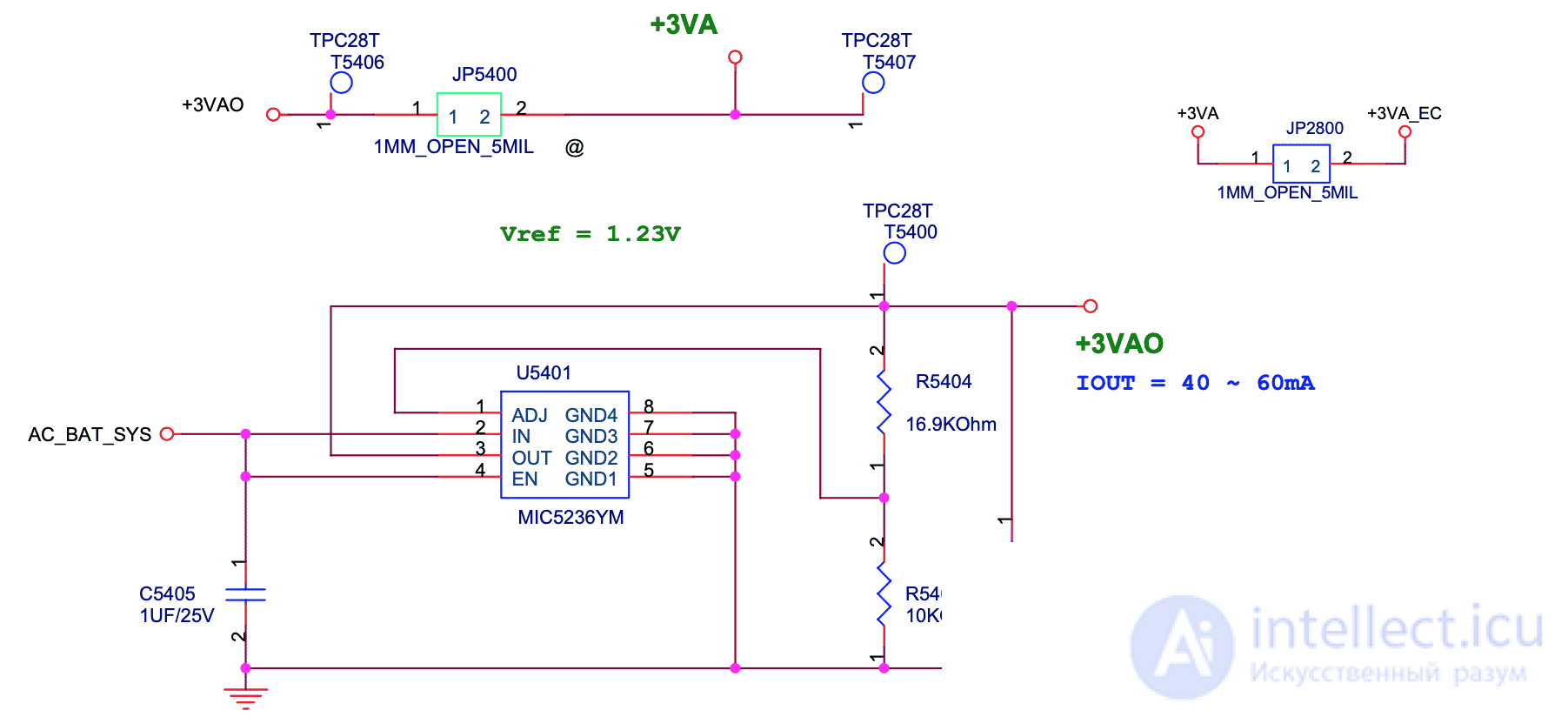
Благодаря присутствию сигнала AC_BAT_SYS, с которым мы разобрались ранее, микросхема должна выдать напряжение +3VAO которое с помощью диагностических джамперов преобразуется в +3VA и +3VA_EC.
+3VA и +3VA_EC питают Embedded контроллер и BIOS, при этом запускается основная логика платы, которая отрабатывается внутри EC контроллера. Если нет этих напряжений, то разбираемся почему.
Причины отсутствия +3VA и +3VA_EC:
1) Короткое замыкание внутри компонентов (ЕС, BIOS и т.д.), которые запитаны от этих напряжений.
2) Повреждение линейного стабилизатора или его обвязки.
Разобравшись с +3VA и +3VA_EC, переходим к следующему этапу.
3 Дежурные напряжения (+3VSUS, +5VSUS, +12VSUS).
После того как был запитан EC и он считал свою прошивку, контроллер выдает разрешающий сигнал VSUS_ON для подачи дежурных напряжений (см. пункт 3 последовательности запуска). Этот сигнал поступает на импульсную систему питания во главе которой стоит микросхема TPS51020:
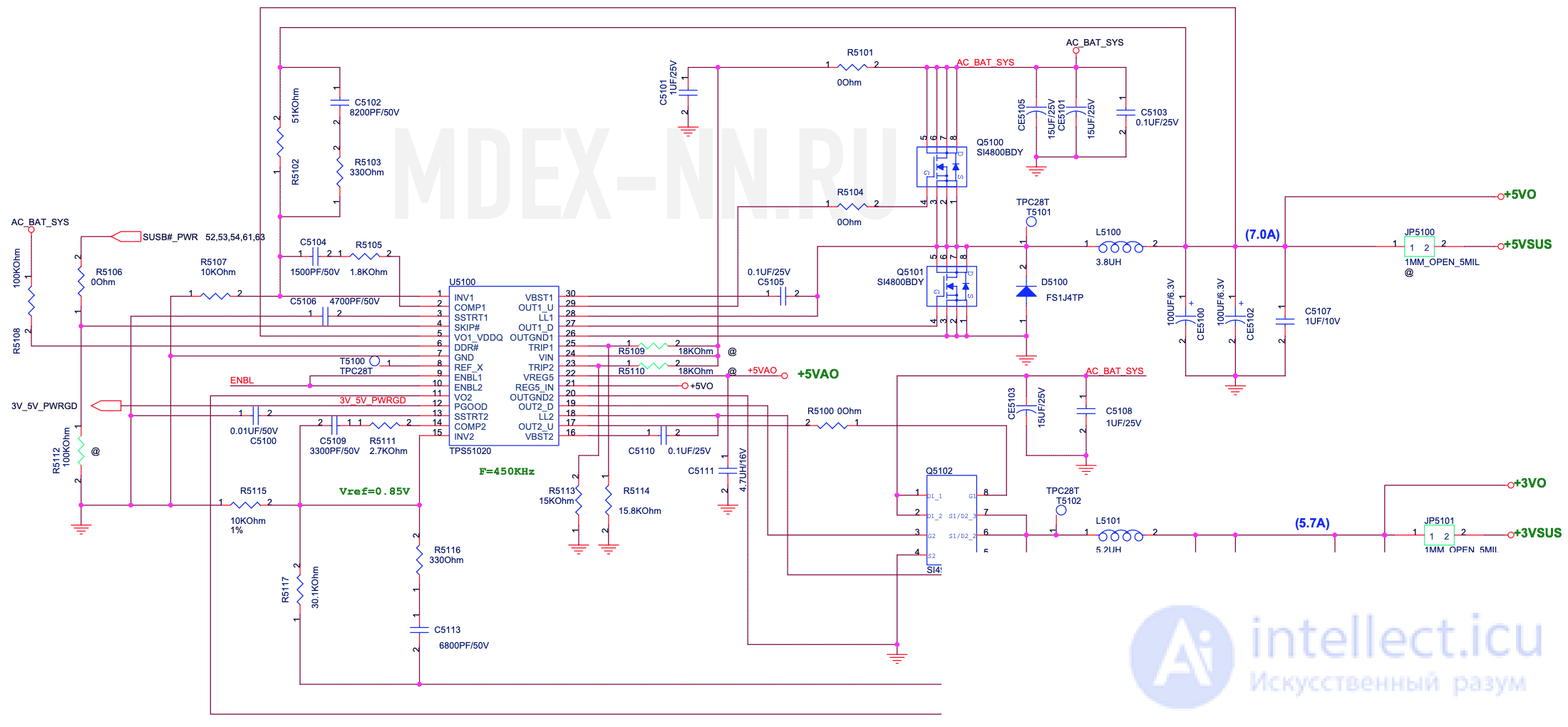
Как видно на схеме, нас интересуют напряжения, отмеченные на схеме зеленым цветом +5VO, +5VSUS, +3VO, +3VSUS.
Для того, что бы эти напряжения появились на плате необходимо что бы микросхема была запитана 19В (AC_BAT_SYS) и на входы 9, 10 приходили разрешающие сигналы ENBL1, и ENBL2.
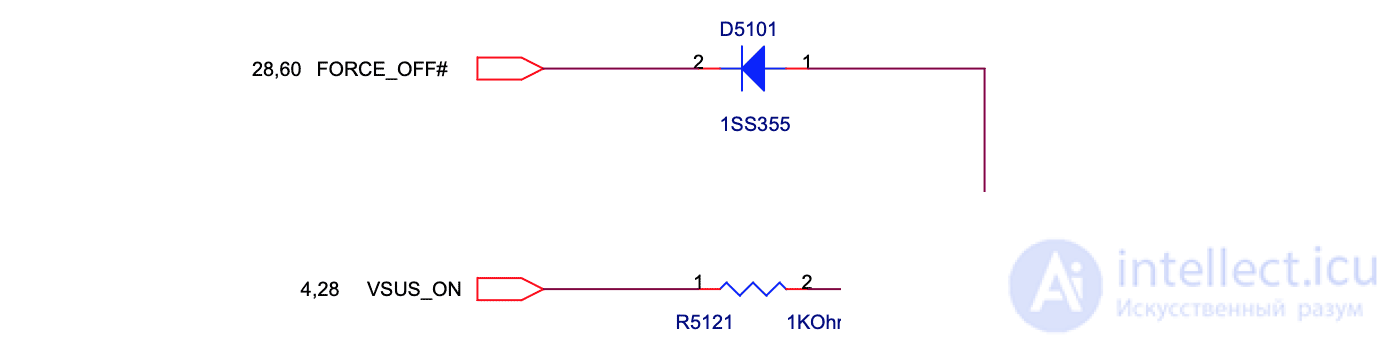
Разрешающие сигналы на платформе A6F формируются из сигналов FORCE_OFF# и VSUS_ON.
В первую очередь нужно обратить внимание на VSUS_ON который выдается EC контроллером, а сигнал FORCE_OFF# рассмотрим позже.
Отсутствие сигнала VSUS_ON говорит о том, что либо повреждена прошивка (хранящаяся в BIOS), либо сам EC контроллер.
Если же напряжение ENBL присутствует на плате и TPS51020 запитан, то значит TPS51020 должен формировать +5VO, +5VSUS, +3VO, +3VSUS. Проверяем их мильтиметром на соответствующих контрольных точках.
Если напряжения +5VO, +3VO не формируются, проверяем эти линии на КЗ или заниженное сопротивление.
Если обнаружено КЗ, разрываем цепь и выясняем, каким компонентом оно вызвано.
При отсутствии или после устранения КЗ, снова проверяем напряжения и если их нет, то меняем сам контроллер вместе с транзисторами которыми он управляет.
4 Сигнал VSUS_GD#
На этом этапе контроллер дежурных напряжений сообщает EC контроллеру о том, что дежурные питания в норме.
Проблем быть не должно, разве что промежуточный транзистор между EC и TPS51020, вышел из строя.
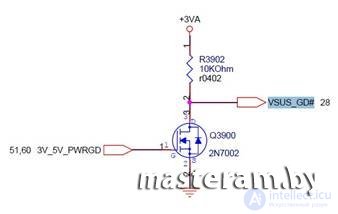
5 Сигнал RSMRST#
RSMRST# – A resume and reset signal output . На этом этапе EC контроллер выдает сигнал готовности системы к включению. Этот сигнал непосредственно проходит между EC и южным мостом. Если он отсутствует, то причиной тому может быть как сам контроллер, южный мост, так и прошивка EC.
Проще всего сначала прошить BIOS, где хранится прошивка EC.
Если результата нет, отпаиваем и поднимаем соответствующую сигналу RSMRST# 105 ножку EC, и проверяем выход сигнала на EC контроллера. Если сигнал все равно не выходит, то меняем контроллер.
Если сигнал выходит, но до южного моста не доходит, то проверяем южный мост и часовой кварц, в худшем случае надо будет менять сам южный мост.
6 Кнопка включения (сигнал PWRSW#_EC)
На этом этапе необходимо проверить прохождение сигнала от кнопки включения до EC контроллера. Для этого меряем напряжение на кнопке и проверяем ее функциональность, если после нажатия напряжение не падает, то проблема в кнопке. Так же можно закоротить этот сигнал с землей и проверить включение.
7 Сигнал включения (сигнал PM_PWRBTN#)
После того как сигнал от кнопки включения попадает на EC, EC в свою очередь передает этот сигнал в виде PM_PWRBTN# на южный мост.
Если южный мост его успешно принял, то следующим этапом является выдача ответа в виде двух сигналов PM_SUSC#, PM_SUSB#, которые в свою очередь являются разрешением южного моста EC контроллеру включать основные напряжения платы.
Если южный мост никак не реагирует на сигнал PM_PWRBTN#, то проблема скрывается в нем.
8-9 Основные напряжения
Как уже было сказано ранее, EC контроллер обрабатывает ACPI-события.
Но каким образом? В предыдущем пункте было сказано, что южный мост отправляет на EC два сигнала PM_SUSC#, PM_SUSB#. Эти сигналы еще называют SLP_S3# и SLP_S4#, это отмечено красным блоком на след схеме:

Рассмотрим более подробно ACPI состояния:
A.C.P.I.
– S0–Working Status
– S1–POS(Power on Suspend)
– S3–STR(Suspend to RAM), Memory Working
– S4–STD(Suspend to Disk), H.D.D. Working
– S5–Soft Off
Так вот, состояние этих сигналов отвечает за ACPI состояние питания на материнской плате:
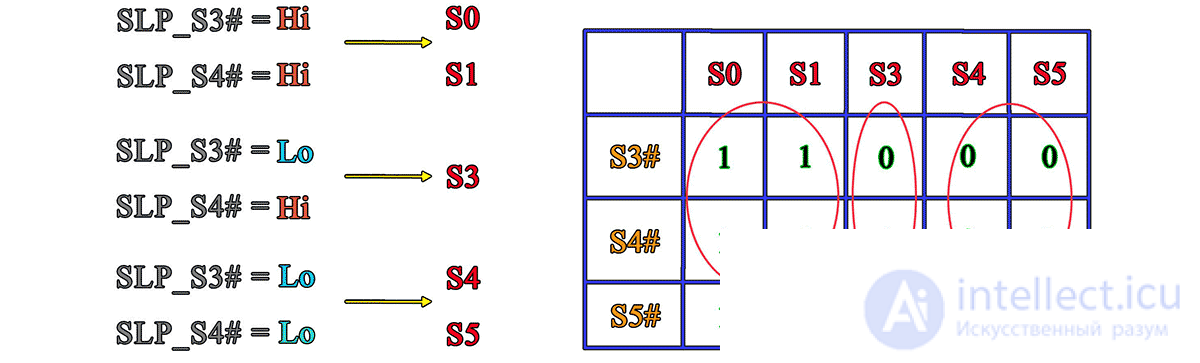
Мы будем рассматривать случай, когда оба сигнала SLP_S3# и SLP_S4# , соответственно сигналы SUSC_EC#, SUSB_EC# в состоянии HI. То есть, материнская плата находится в режиме S0 (полностью работает, все напряжения присутствуют).
Как видно из последовательности запуска, при появлении сигналов SUSC_EC#, SUSB_EC#, на плате должны появиться следующие напряжения:
SUSC_EC#, отвечает за напряжения: +1.8V, +1.5V, +2.5V, +3V, +5V, +1V;
SUSB_EC#, отвечает за напряжения: +0.9VS, +1.5VS, +2.5VS, +3VS, +5VS, +12VS
Если хоть одного из этих напряжений не будет, плата не запустится, по этому, проверяем каждую систему питания, начиная от +1.8V, заканчивая +12VS.
СигналыSUSC_EC#, SUSB_EC#, поступают как на ENABLE отдельных импульсных систем питания (например 1.8V DUAL – питание памяти), так и на целые каскады напряжений преобразовывая уже существующие ранее дежурные напряжения в основные:
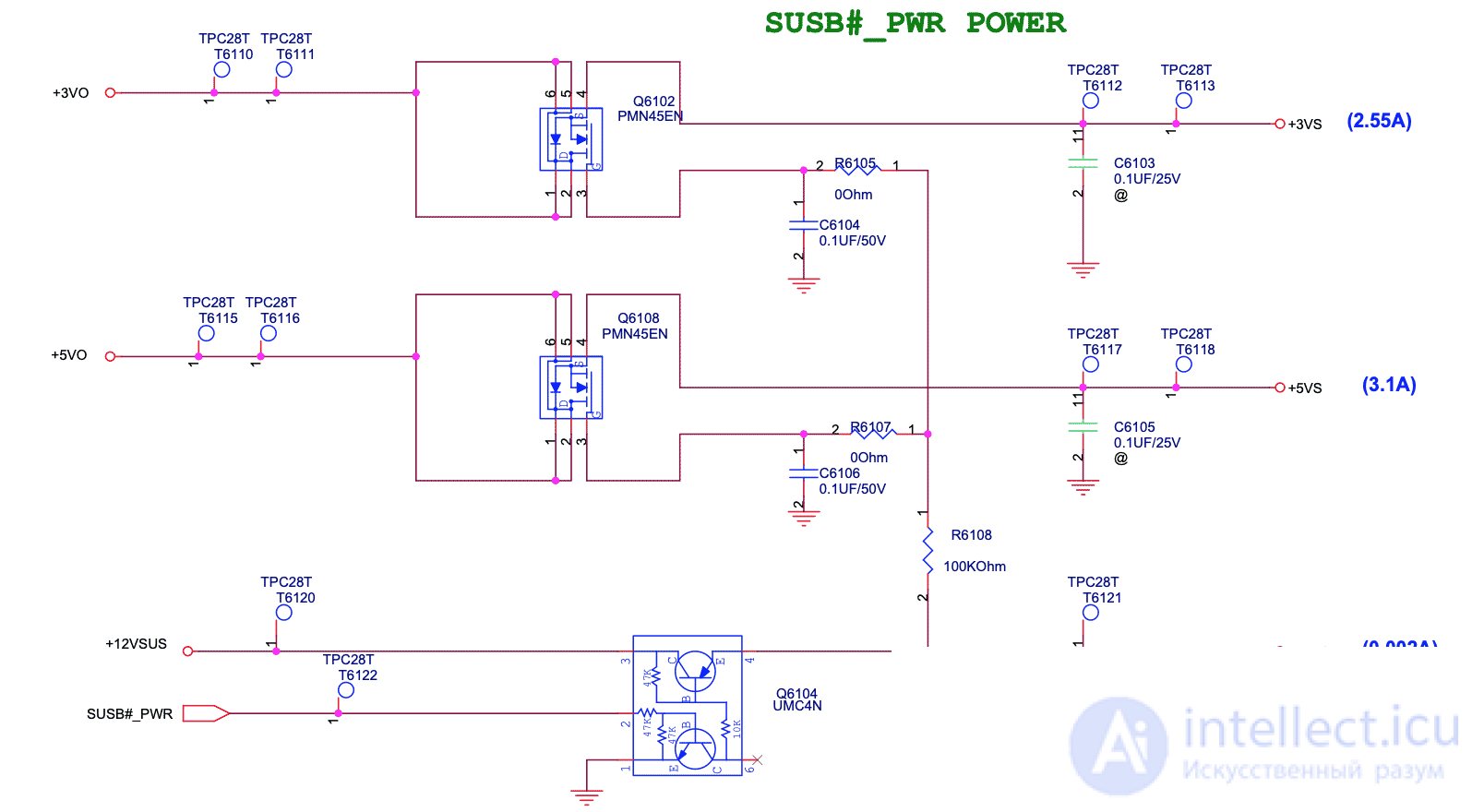
10 Питание процессора
Проверяем разрешающий сигнал VRON, который с определенной задержкой поступает на контроллер питания CPU сразу после выдачи сигналов SUSC_EC#, SUSB_EC#. Далее на CPU должно появится напряжение, если такого не произошло, разбираемся с контроллером питания и его обвязкой. Причин неработоспособности системы питания CPU достаточно много. Основная из них – это выход из строя самого контроллера. Необходимо проверить минимальные условия работы, для этого не помешает даташит контроллера и сама схема.
11 Включение тактового генератора
После того, как на плате появилось напряжениеCPU, контроллер должен выдать 2 сигнала, это IMVPOK# (Intel Mobile Voltage Positioning – OK) и CLK_EN#. Сигнал IMVPOK# уведомляет EC о том, что питание процессора в норме, а сигнал CLK_EN# включает тактовую генерацию основных логических узлов. Что бы проверить работоспособность клокера ICS954310 необходимо измерить частоту хотя бы на одном из выводов на котором тактовая частота наименьшая, или такая, которую словит ваш осциллограф. Выберем для этого 12 ножку ICS954310, которая отвечает за выдачу FSLA/USB_48MHz. Если нет генерации, то проверяем минимальные условия для работы ICS954310. Это кварц 14Mhz и питание 3VS и 3VS_CLK.
12 Завершающий сигнал готовности питания (PWROK).
Если этот сигнал присутствует, и логика EC исправна, то это значит, что все напряжения на плате должны быть включены.
13 PLT_RST#, H_PWRGD
PLT_RST# – сигнал reset для северного моста, H_PWRGD сообщает процессору о том, что питание северного моста в норме.
Если возникли проблемы с этими сигналами, то проверяем работоспособность северного и южного моста.
Проверка мостов это тема, заслуживающая отдельной статьи. Но в вкратце можно сказать, что необходимо проверять сопротивления по всем линиям питания этих мостов, и при отклонении от нормы мосты нужно менять. Так же обычная диодная прозвонка сигнальных линий может определить неисправный мост, но из-за того что эти сложные микросхемы припаяны по технологии BGA, добраться до выводов практически невозможно. Эти выводы не всегда приходят на элементы, которые легко достать щупом тестера. Поэтому, существует более удобный способ добраться до выводов, это вспомогательные диагностические платы, которые вставляются в разъемы, идущие прямо к выводам мостов. Например, диагностическая плата для проверки северного моста и каналов памяти.
14 Завершающий этап последовательности запуска
H_CPURST# – сигнал reset, выдаваемый северным мостом CPU.
После завершения последовательности начинается выполнение инструкций BIOS.
Исследование, описанное в статье про блок-схема ремонта ноутбука, подчеркивает ее значимость в современном мире. Надеюсь, что теперь ты понял что такое блок-схема ремонта ноутбука, структурная схема ноутбука и для чего все это нужно, а если не понял, или есть замечания, то не стесняйся, пиши или спрашивай в комментариях, с удовольствием отвечу. Для того чтобы глубже понять настоятельно рекомендую изучить всю информацию из категории Диагностика, обслуживание и ремонт электронной и радиоаппаратуры
Комментарии
Оставить комментарий
Диагностика, обслуживание и ремонт электронной и радиоаппаратуры
Термины: Диагностика, обслуживание и ремонт электронной и радиоаппаратуры